Como registrar e fazer login na conta no CoinTR
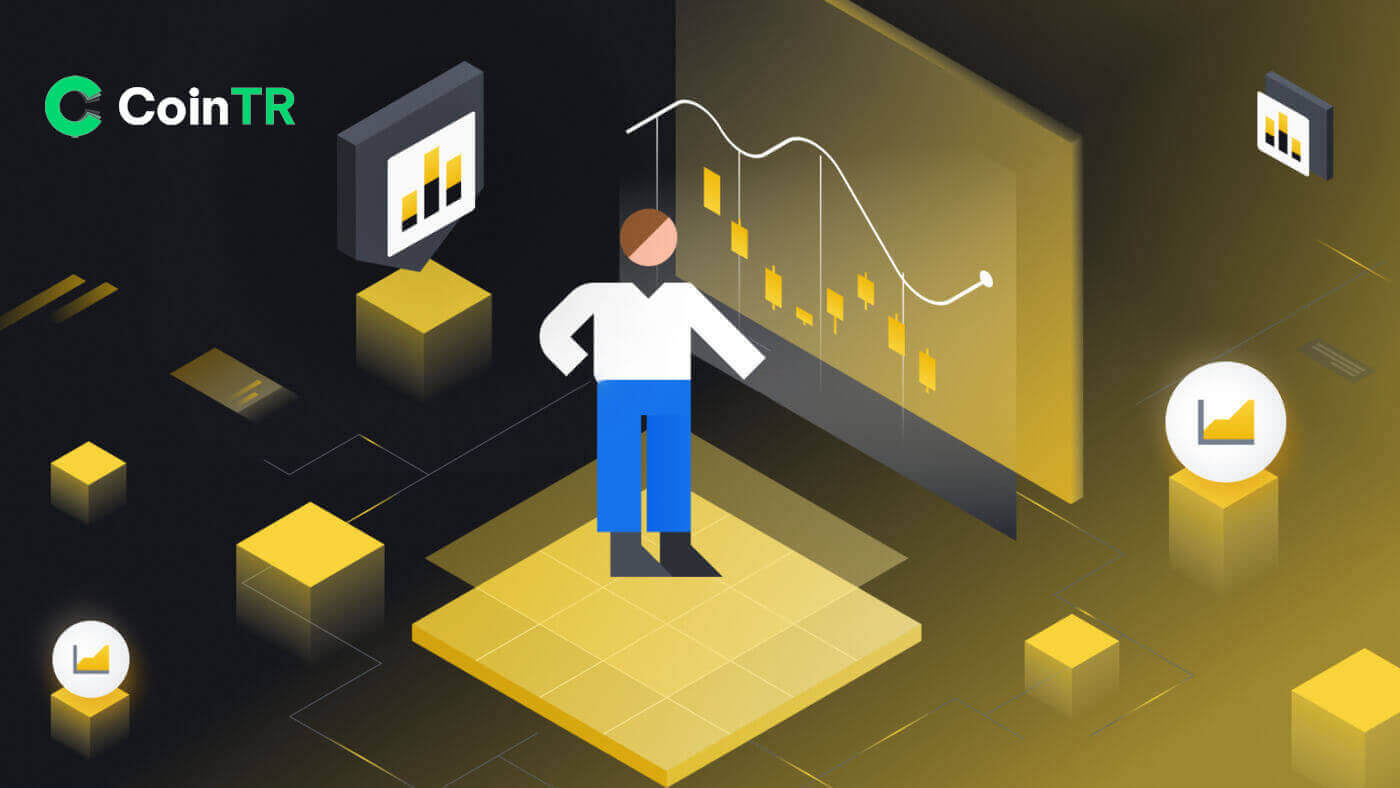
Como se registrar no CoinTR
Registre-se com número de telefone ou e-mail no CoinTR
1. Vá para CoinTR Pro e clique em [ Registrar ] .
2. Selecione um método de registro. Você pode se inscrever com seu endereço de e-mail ou número de telefone.

3. Selecione [E-mail] ou [Telefone] e digite seu endereço de e-mail/número de telefone. Em seguida, crie uma senha segura para sua conta.
Observação:
- Sua senha deve conter pelo menos 8 caracteres , incluindo três tipos de letras maiúsculas e minúsculas, números e caracteres especiais.


4. O formulário de registro [E-mail] possui a seção [Código de verificação de e-mail] . Clique em [Enviar código] para receber o código de verificação de 9 dígitos por e-mail. O código estará disponível em 6 minutos.

Semelhante ao formulário de registro [Telefone] , tem uma seção [Código de verificação do telefone] . Clique em [Enviar código] para receber um código de verificação de 9 dígitos através de seu SMS, o código ainda estará disponível em 6 minutos.
5. Leia e concorde com os Termos de Uso e Termos de Privacidade e clique em [Registrar] para enviar o registro da sua conta.

6. Depois de registrado com sucesso, você poderá ver a interface do CoinTR conforme mostrado abaixo.

Registre uma conta no aplicativo CoinTR
1. Na interface do aplicativo CoinTR , clique no botão [ Registrar ] .
2. Semelhante ao aplicativo do site, você pode selecionar entre as opções de registro [E-mail] e [Telefone] . Digite seu endereço de e-mail ou número de telefone e crie uma senha segura.
Em seguida, clique no botão [Registrar] .

3. Com base na sua opção de registro, você receberá um código de verificação por e-mail ou um código de verificação por telefone por e-mail ou SMS por telefone.
Insira o código fornecido na caixa Verificação de segurança e clique no botão [Confirmar] .

Após a verificação com sucesso, você agora é um usuário do CoinTR.

Perguntas frequentes (FAQ)
Por que não consigo receber e-mails do CoinTR?
Se você não estiver recebendo e-mails do CoinTR, siga estas instruções para solucionar problemas nas configurações de e-mail:Certifique-se de estar conectado ao endereço de e-mail associado à sua conta CoinTR.Às vezes, estar desconectado do seu e-mail em seus dispositivos pode impedir que você veja os e-mails do CoinTR. Faça login e atualize.
Verifique a pasta de spam do seu e-mail.Se os e-mails do CoinTR estiverem sendo marcados como spam, você pode marcá-los como “seguros” colocando os endereços de e-mail do CoinTR na lista de permissões.
Verifique se o seu cliente de e-mail ou provedor de serviços está funcionando normalmente.Examine as configurações do servidor de e-mail para descartar quaisquer conflitos de segurança causados pelo seu firewall ou software antivírus.
Verifique se sua caixa de entrada de e-mail está cheia.Se você atingiu o limite, talvez não consiga enviar ou receber e-mails. Exclua e-mails antigos para liberar espaço para novos.
- Se possível, registre-se usando domínios de e-mail comuns, como Gmail ou Outlook. Isso pode ajudar a garantir uma comunicação tranquila por e-mail.
Por que não consigo receber códigos de verificação por SMS?
Se você não estiver recebendo o código de verificação por SMS, pode ser devido a um congestionamento na rede móvel. Aguarde 30 minutos e tente novamente. Além disso, siga estas etapas para solucionar problemas:
- Certifique-se de que seu celular tenha um sinal de rede forte.
- Desative qualquer antivírus, firewall ou aplicativo bloqueador de chamadas em seu celular que possa estar bloqueando códigos SMS de nosso número.
- Reinicie seu celular para atualizar o sistema.
Seguindo essas etapas, você pode aumentar as chances de receber o código de verificação por SMS com sucesso.
Como aumentar a segurança da sua conta
O espaço criptográfico está crescendo rapidamente, atraindo não apenas entusiastas, comerciantes e investidores, mas também golpistas e hackers que procuram tirar vantagem deste boom. Proteger seus ativos digitais é uma responsabilidade importante que precisa ser executada imediatamente após obter a carteira de sua conta para suas criptomoedas.Aqui estão algumas precauções de segurança recomendadas para proteger sua conta e diminuir a possibilidade de hacking.
1. Proteja sua conta com uma senha forte usando pelo menos 8 caracteres, incluindo uma mistura de letras, caracteres especiais e números. Inclua letras maiúsculas e minúsculas.
2. Não revele os detalhes da sua conta, incluindo o seu endereço de e-mail. As retiradas do CoinTR requerem verificação de e-mail e Google Authenticator (2FA).
3. Mantenha uma senha forte e separada para sua conta de e-mail vinculada. Utilize uma palavra-passe diferente e forte e siga as recomendações mencionadas no ponto 1.
4. Vincule as suas contas ao Google Authenticator (2FA) imediatamente após o primeiro login. Ative 2FA também para sua caixa de entrada de e-mail.
5. Evite usar Wi-Fi público não seguro para uso do CoinTR. Use uma conexão segura, como uma conexão móvel 4G/LTE, especialmente em público. Considere usar o aplicativo CoinTR para negociar em qualquer lugar.
6. Instale um software antivírus confiável, de preferência uma versão paga e assinada, e execute regularmente verificações profundas do sistema em busca de possíveis vírus.
7. Saia manualmente da sua conta quando estiver longe do computador por um longo período.
8. Adicione uma senha de login, bloqueio de segurança ou Face ID ao seu dispositivo para evitar acesso não autorizado ao seu dispositivo e seu conteúdo.
9. Evite usar a função de preenchimento automático ou salvar senhas no seu navegador.
Como fazer login na conta no CoinTR
Faça login na sua conta CoinTR
Como fazer login na sua conta CoinTR usando e-mail/número de telefone
1. Acesse o site da CoinTR .2. Clique no botão [ Login ] .
 3. Escolha entre [E-mail] , [Telefone] ou [Digitalize o código para fazer login]
3. Escolha entre [E-mail] , [Telefone] ou [Digitalize o código para fazer login]
4. Preencha seu e-mail ou número de telefone com base em sua conta registrada e sua senha .
Em seguida, clique no botão [Login] .

Depois de fazer login com sucesso, você pode interagir no CoinTR com sua conta CoinTR.

Como fazer login na sua conta CoinTR usando o QR Code
1. Em primeiro lugar, você deve garantir que já está logado no aplicativo CoinTR .2. Na página de login do site da CoinTR, clique na opção [Digitalizar código para fazer login] .
O site irá gerar um código QR conforme ilustrado na figura abaixo. 3. Na página principal do aplicativo CoinTR , clique no ícone [ Scan] no canto superior direito. Quando a tela Digitalizar estiver visível, digitalize o código QR fornecido. 4. Na seção Confirmação de Login , verifique as informações e clique no botão [Confirmar] . O resultado é que sua conta está configurada no site CoinTR.




Faça login no aplicativo CoinTR
Você pode fazer login no aplicativo CoinTR de forma semelhante ao site CoinTR.1. Acesse o aplicativo CoinTR .
2. Clique no ícone no canto superior esquerdo.

Em seguida, clique no botão [Login/Registrar] .

3. Escolha entre a opção de registro [E-mail] ou [Telefone] . Preencha seu e-mail ou telefone e sua senha.
Em seguida, clique no botão [Login] .

Agora você pode usar o aplicativo CoinTR com sua conta CoinTR.

Esqueci a senha do CoinTR
Os processos de recuperação de senha nas versões do site e do aplicativo são idênticos.Aviso: Após a confirmação da senha alternativa, todos os saques em sua conta serão adiados temporariamente pelas próximas 24 horas.
1. Clique no botão [Esqueceu a senha?] na página de login .

2. Escolha entre [E-mail] ou [Telefone] para inserir seu e-mail ou número de telefone para o Código de Verificação de Segurança.

3. Clique em [Enviar código] para receber o código através do seu endereço de e-mail ou SMS do telefone.
Digite o código recebido e clique em [Confirmar] .

4. Digite a nova senha desejada que atenda a todos os requisitos de segurança.
Em seguida, clique no botão [Confirmar] .

Nos próximos turnos, você poderá fazer login novamente no CoinTR usando a nova senha.
Perguntas frequentes (FAQ)
Como alterar o e-mail da conta
Se você deseja atualizar o e-mail vinculado à sua conta CoinTR, siga o guia passo a passo abaixo.1. Ao fazer login em sua conta CoinTR, navegue até a [Central Pessoal] e clique em [Central de Contas] localizado no canto superior direito da página.

2. Clique em [Redefinir] à direita de E-mail na página Central de Contas .

Clique em [Confirmar] .

3. Preencha as informações necessárias.
- Preencha o novo endereço de e-mail.
- Clique em [Enviar código] para receber e inserir um código de verificação de e-mail do seu novo endereço de e-mail e endereço de e-mail anterior.
- Digite o código do Google Authenticator , lembre-se de vincular o Google Authenticator primeiro.
4. Clique em [Confirmar] para finalizar a alteração do seu endereço de e-mail.

Como vincular o Google 2FA
Para aumentar a segurança da conta, a CoinTR apresenta o Autenticador CoinTR para gerar códigos de verificação em duas etapas necessários para verificar solicitações ou fazer transações.1. Após fazer login em sua conta CoinTR, navegue até [Centro Pessoal] e escolha [Centro de Contas] localizado no canto superior direito da página.

2. Clique no botão [Vincular] próximo à guia Autenticação do Google.

3. Você será redirecionado para outra página. Siga as instruções passo a passo para ativar o Google Authenticator.
Passo 1: Baixe o aplicativo
Baixe e instale o aplicativo Google Authenticator em seu dispositivo móvel. Depois de instalar o aplicativo, prossiga para a próxima etapa.
Passo 2: Digitalize o código QR
Abra o aplicativo Google Authenticator e toque no botão [+] no canto inferior direito da tela para digitalizar o código QR. Se não conseguir digitalizá-lo, você pode inserir manualmente a chave de configuração.

Etapa 3: Habilite o Google Authenticator
Por fim, insira a senha da conta e o código de verificação de 6 dígitos exibido no Google Authenticator para concluir a vinculação.

Perceber:
- Alguns telefones Android não possuem o Google Play Services instalado, sendo necessário o download do “Google Installer” para instalar os serviços de estrutura do Google.
- O aplicativo Google Authenticator precisa de acesso à câmera e os usuários devem conceder autorização ao abrir o aplicativo.
- Certos telefones podem exigir reinicialização após ativar o Google Play Services.
- Depois de ativar a função de verificação secundária, os usuários precisam inserir um código de verificação para login, retirada de ativos e geração de endereço de retirada.
Como resolver erro de código 2FA
Se você receber uma mensagem de “erro de código 2FA” após inserir seu código de autenticação do Google, tente as soluções abaixo:- Certifique-se de que a hora no seu celular (para sincronizar o aplicativo Google Authenticator) e no seu computador (a partir do qual você está tentando fazer login) esteja sincronizada.
- Tente mudar de navegador ou usar o modo de navegação anônima do Google Chrome para a tentativa de login.
- Limpe o cache e os cookies do seu navegador.
- Tente fazer login usando o aplicativo CoinTR.


